A utilização deste serviço pressupõe a instalação da aplicação "Mobility Print", que permite utilizar as filas de impressão disponíveis. Se estiver fora da rede da U.Porto deve ligar a VPN para ter acesso ao serviço.
-
Aceda ao endereço https://print.up.pt/setup e faça download do software "Mobility Print", de acordo com o seu dispositivo; o exemplo de instalação que se segue é para um dispositivo com o sistema operativo Microsoft® Windows®;
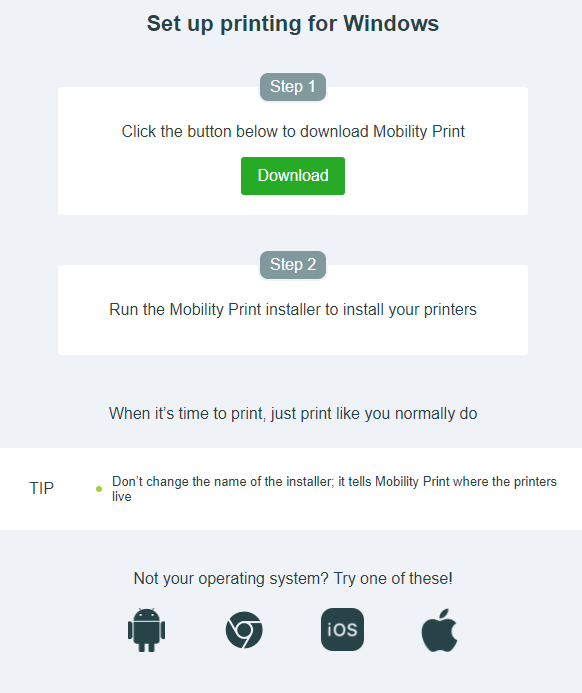
Instalação num dispositivo Microsoft® Windows®
-
Não altere o nome do ficheiro descarregado;
-
Execute o ficheiro descarregado;
-
Selecione o idioma de instalação e clique em "OK";
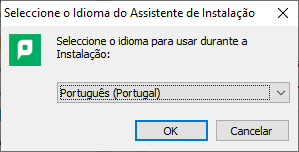
Seleção do idioma de instalação
-
Aceite o contrato de licença e clique em "Seguinte";
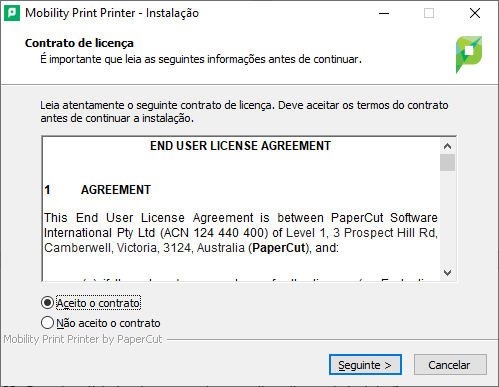
Contrato de licença
-
Aguarde que seja obtida a lista de impressoras;
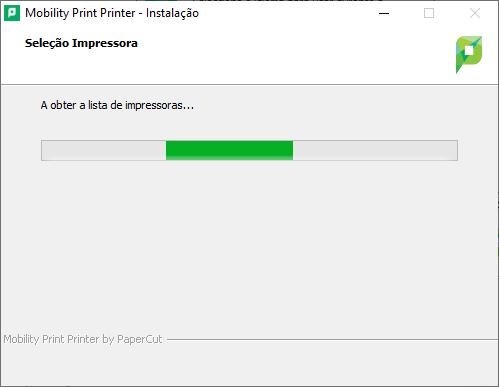
Obtenção da lista de impressoras
-
Selecione as impressoras que pretende instalar e clique em "Seguinte";
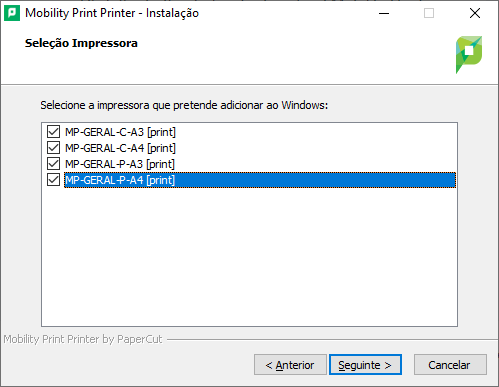
Seleção das impressoras a instalar
-
Autentique-se introduzindo o seu utilizador na forma up[123456789]@up.pt[ 1 ] e a palavra-passe do Sistema de Informação;
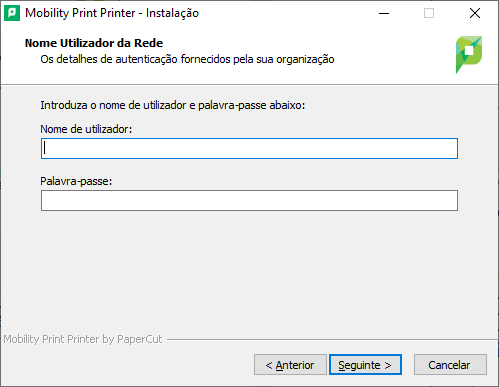
Nome de utilizador da rede e palavra-passe
-
Clique em "Seguinte" e aguarde pelo processo de instalação;
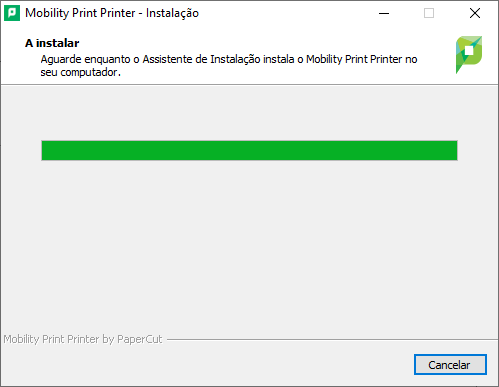
Processo de instalação
-
Clique em "Concluir" para terminar a instalação;
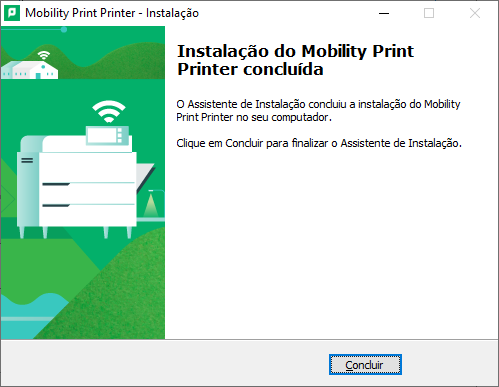
Conclusão da instalação
-
As impressoras ficarão instaladas no seu dispositivo.
-
Neste exemplo existem quatro filas de impressão com diferentes formatos de saída:
Cores A3;
Cores A4;
Preto e branco A3;
Preto e branco A4;
-
Para enviar trabalhos para o serviço, basta selecionar uma dessas impressoras.
-
Pode enviar os seus trabalhos para a fila de impressão desejada e libertá-los durante as 24 horas seguintes.
-
Depois de enviar os seus trabalhos para as filas de impressão, desloque-se até um equipamento associado;
-
Autentique-se no equipamento com o Cartão U.Porto ou com o seu utilizador/palavra-passe de impressão;
-
Liberte os seus trabalhos.
Notas
- A parte numérica corresponde ao seu número de estudante/mecanográfico.
Para mais informações:
Unidade de Apoio Informático
E-mail: [email protected]
